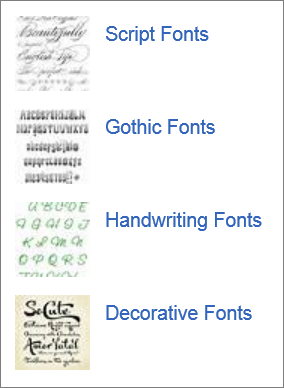Se quiser utilizar tipos de letra que não estão incluídos no PowerPoint, pode obter mais conjuntos de tipos de letra de fornecedores terceiros ao pesquisar na Web.
Instalar um tipo de letra a partir de terceiros
-
Transfira o tipo de letra para o seu computador.
-
Se o tipo de letra for fornecido num ficheiro de .zip comprimido, clique com o botão direito do rato nesse ficheiro e selecione Extrair Tudo.
O ficheiro está descomprimido e guardado no disco do computador.
-
Clique com o botão direito do rato no ficheiro de tipo de letra e selecione Instalar.
Os três passos seguintes permitem-lhe confirmar que o tipo de letra foi instalado corretamente.
-
Abra o Windows Painel de Controlo e procure o tipo de letra.
-
Selecione o painel de controlo Tipos de Letra.
-
No painel de controlo, verá uma lista de todos os tipos de letra instalados no seu computador, incluindo aquele que acabou de instalar.
Utilizar o tipo de letra numa apresentação
-
Se PowerPoint estava aberta enquanto instalou o tipo de letra, feche e volte a abrir a aplicação.
-
O tipo de letra está agora disponível nas listas Tipo de Letra no friso no PowerPoint.
Para aplicar o tipo de letra a texto específico, selecione o texto e, em seguida, selecione Base > Tipo de Letra e selecione o tipo de letra pretendido.
Para tornar o tipo de letra predefinido para a sua apresentação, mude para a vista Modelo Global de Diapositivos e selecione Modelo Global de Diapositivos > Tipos de Letra >Personalizar Tipos de Letra. Para obter mais informações, consulte Alterar o tipo de letra predefinido no PowerPoint. (Esta ação não está disponível no PowerPoint para a Web.)
Instalar um tipo de letra a partir de terceiros
-
Transfira o tipo de letra para o seu computador.
-
Faça duplo clique no tipo de letra no Finder.
-
Na janela de pré-visualização do tipo de letra que é aberta, selecione Instalar Tipo de Letra.
Depois de o seu Mac validar o tipo de letra e abrir a aplicação Font Book, o tipo de letra é instalado e está disponível para utilização.
Utilizar o tipo de letra numa apresentação
-
Se PowerPoint estava aberta enquanto instalou o tipo de letra, feche e volte a abrir a aplicação.
-
O tipo de letra está agora disponível nas listas Tipo de Letra no friso no PowerPoint.
Para aplicar o tipo de letra a texto específico, selecione o texto e, em seguida, selecione Base > Tipo de Letra e selecione o tipo de letra pretendido.
Acerca de tipos de letra de terceiros
Quando transfere e instala estes tipos de letra, pode utilizá-los em qualquer uma das suas aplicações de software. Mas tenha estas coisas em mente:
-
Pode transferir tipos de letra de terceiros por sua conta e risco.
-
Existem muitos sites legítimos onde pode comprar tipos de letra. No entanto, alguns fornecedores não permitem que os incorpore. (Os direitos de licenciamento determinam como ou se um tipo de letra pode ser incorporado no documento.) Isto pode ser um problema se estiver a planear enviar a sua apresentação a outras pessoas que não tenham estes tipos de letra instalados. Não verão os tipos de letra que selecionou cuidadosamente. Em vez disso, verão um tipo de letra substituto que têm no computador.
-
Apesar de existirem sites com tipos de letra gratuitos na Web, alguns tipos de letra são conjuntos incompletos e outros poderão entrar em conflito com tipos de letra já instalados no computador.